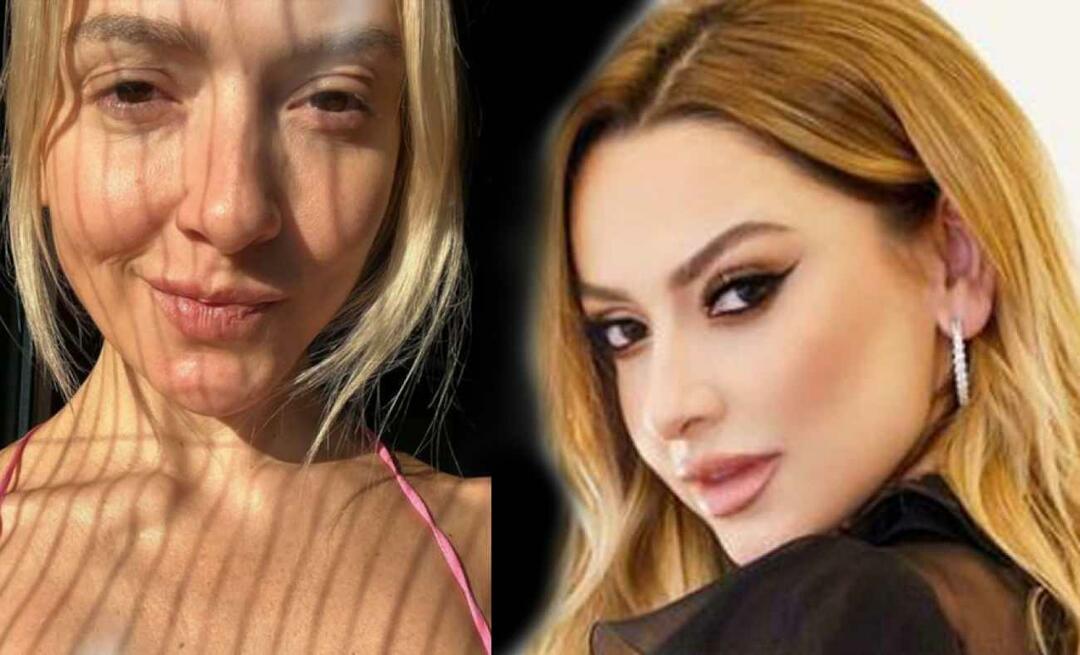Udgivet
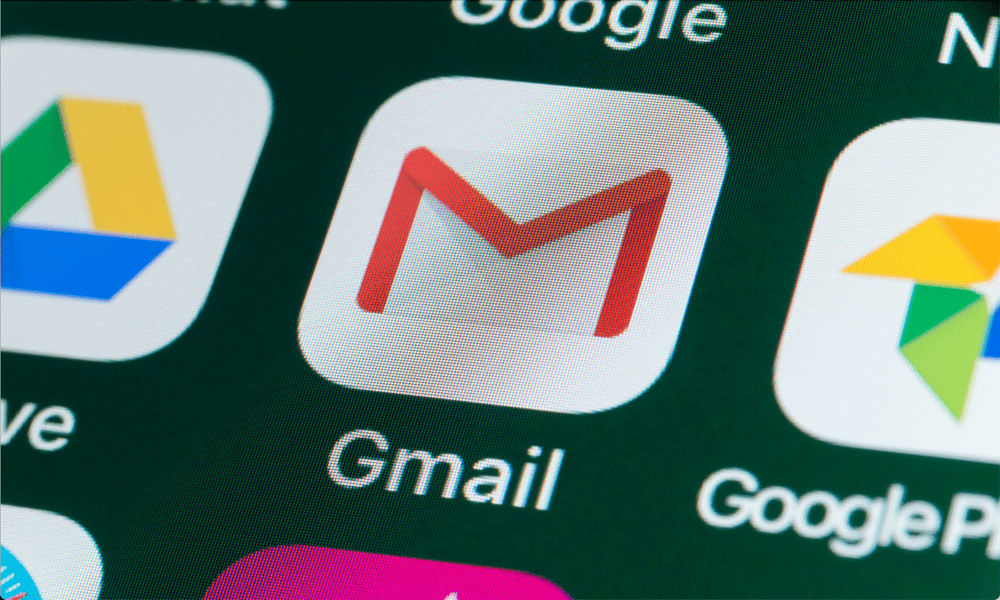
Spar tid og strømline dine e-mails med automatisk videresendelse af e-mails i Gmail for at flette flere indbakker sammen til én. Denne trin-for-trin guide hjælper dig med at konfigurere den.
Vil du spare tid og besvær ved at videresende dine e-mails fra en konto til en anden? Du har måske flere e-mailadresser til arbejde og personlig brug, men du vil hellere håndtere dem alle på ét sted. Måske vil du sende specifikke e-mails til en anden konto som backup eller af sikkerhedsmæssige årsager.
Uanset årsagen gør Gmail det nemt at videresende dine e-mails til en anden konto automatisk. Du kan konfigurere filtre til at videresende specifikke meddelelser baseret på kriterier som afsender, emne eller ved hjælp af bestemte søgeord. Du kan også videresende alle dine indgående beskeder til én adresse.
Vi viser dig, hvordan du automatisk videresender e-mails i Gmail ved hjælp af metoderne nedenfor.
Hvorfor skal du videresende e-mails i Gmail?
Du vil måske videresende e-mails i Gmail af flere årsager. Her er nogle af dem:
- Administrer flere e-mail-konti fra én indbakke. På denne måde behøver du ikke at skifte mellem forskellige faner eller apps for at tjekke dine beskeder.
- Gem en kopi af vigtige e-mails på en anden konto til sikkerhedskopiering eller sikkerhedsformål. Hvis du for eksempel modtager fakturaer eller kvitteringer via e-mail, kan du videresende dem til en separat konto til registrering.
- Del relevante e-mails med en anden uden at skulle videresende dem hver gang manuelt. Hvis du for eksempel modtager nyhedsbreve eller opdateringer, der interesserer din ægtefælle eller kollega, kan du automatisk videresende dem til deres adresse.
- Filtrer uønskede e-mails eller spam-e-mails fra ved kun at videresende dem, der betyder noget for dig. For eksempel, hvis du modtager mange salgsfremmende e-mails, der roder din indbakke, kan du kun videresende dem, der tilbyder rabatter eller tilbud, der interesserer dig.
Hvis dette lyder godt, kan du begynde at videresende dine e-mails ved hjælp af Gmail-webstedet eller mobilappen til Android, iPhone og iPad.
Sådan videresender du specifikke e-mails i Gmail ved hjælp af en pc eller Mac
Du kan bruge filtre til at videresende specifikke e-mails i Gmail baseret på bestemte kriterier, såsom afsender, emne eller søgeord. Filtre er regler, der fortæller Gmail, hvilke handlinger der skal udføres, når en e-mail matcher visse betingelser.
Oprettelse af filtre til at videresende e-mails automatisk gøres nemt ved hjælp af Gmail-webstedet. Du kan gøre dette ved hjælp af en pc, Mac eller Chromebook. Android- og iPhone-brugere kan ikke ændre disse indstillinger (på nuværende tidspunkt) og skal i stedet logge på Gmail ved hjælp af deres webbrowser på en anden enhed.
Sådan opretter du et filter og videresender specifikke e-mails i Gmail:
- Åbn Gmail-websted i din webbrowser og log ind med din konto.
- Klik på gear ikon i øverste højre hjørne og klik Se alle indstillinger.
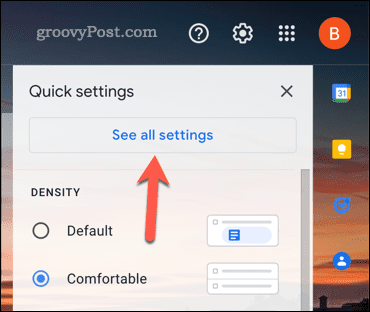
- Klik på Filtre og blokerede adresser fanen øverst på siden.
- Klik derefter Opret et nyt filter nederst på siden.
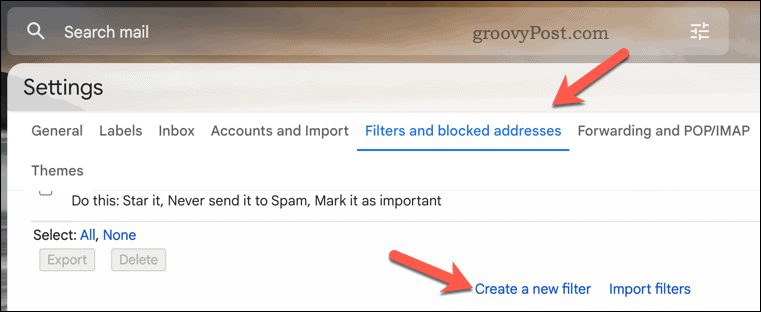
- Indtast de kriterier, der definerer, hvilke e-mails du vil videresende i de angivne felter. For eksempel kan du indtaste en e-mailadresse i Fra boks, et ord eller en sætning i Emne, eller et søgeord i Indeholder ordene. Avancerede operatorer som OR, AND eller – (minustegn) kan også bruges til mere præcis filtrering.
- Klik på, når du er klar Opret filter i nederste højre hjørne.
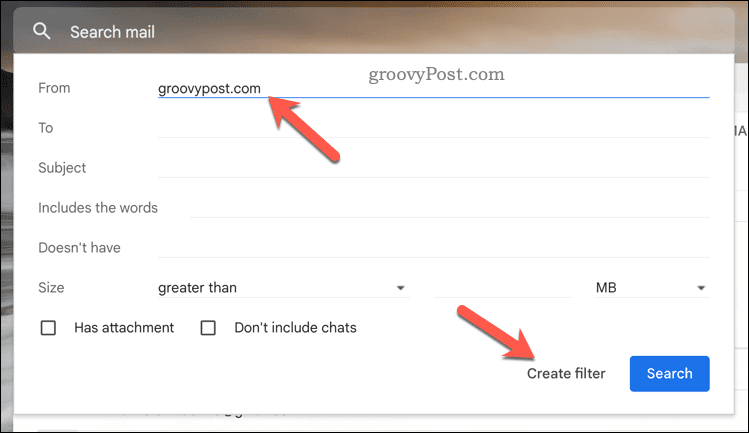
- Sæt kryds i feltet ved siden af Videresend det til og vælg en e-mailadresse fra rullemenuen. Hvis adressen ikke er angivet, skal du klikke Tilføj videresendelsesadresse først.
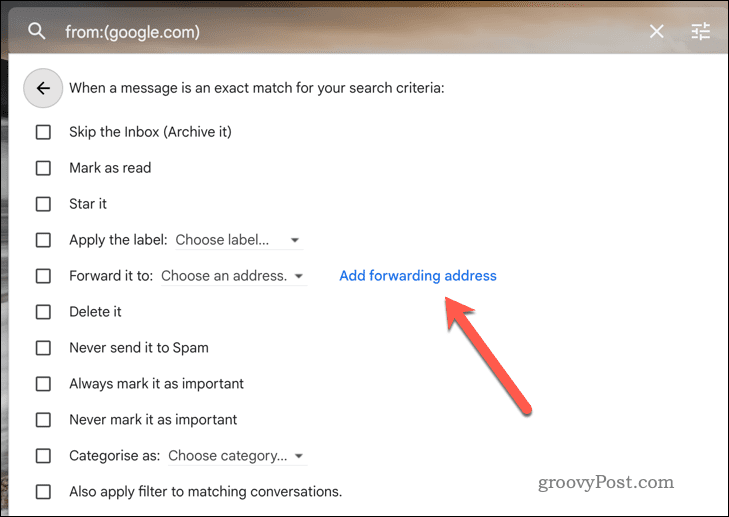
- Tilføj en ny videresendelsesadresse i Videresendelse og POP/IMAP fanen, når den omdirigeres.
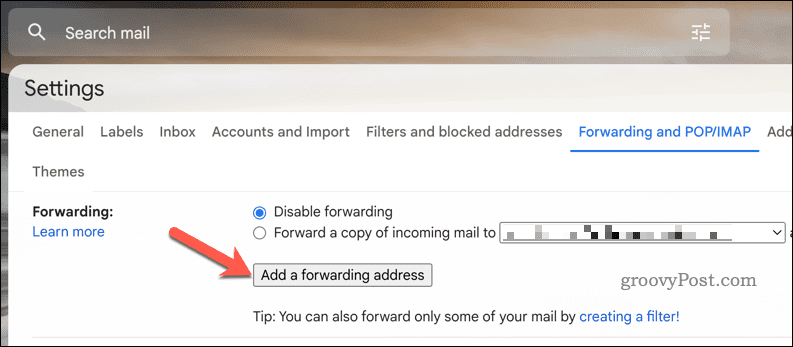
- Når du har tilføjet en videresendelsesadresse, skal du vende tilbage til Filtere og blokerede adresser fanen og klik Opret et nyt filter igen for at genstarte processen.
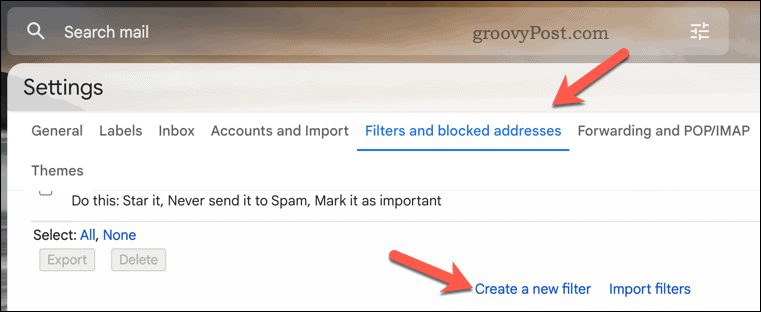
- I filter indstillingsmenuen, kan du også markere andre felter for at udføre andre handlinger ved siden af videresendelse af e-mailen, som f.eks Marker som læst, Slet det, eller Påfør etiketten.
- Klik på for at afslutte reglen Opret filter igen for at gemme dine indstillinger.
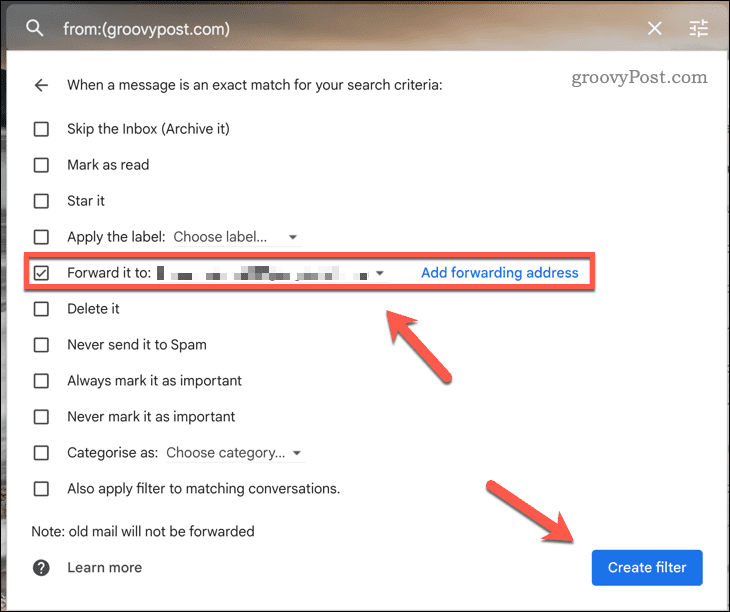
På dette tidspunkt er dit filter nu aktivt.
Når en e-mail matcher dine filterkriterier, vil den automatisk blive videresendt til den valgte adresse. Alle andre regler, du har anvendt (såsom at markere e-mailen som læst automatisk), vil også ske.
Sådan videresender du alle e-mails i Gmail på en pc eller Mac
Hvis du vil videresende alle dine indgående beskeder til én adresse uden at oprette filtre, kan du indstille Gmail til at gøre det ved at bruge videresendelse mulighed i dine Gmail-indstillinger.
Den nemmeste måde er at bruge Gmail-webstedet på din pc, Mac eller Chromebook. I øjeblikket kan du ikke ændre dine Gmail-videresendelsesindstillinger ved hjælp af mobilappen, så Android- og iPhone-brugere skal følge disse trin på en anden enhed.
Sådan aktiverer du videresendelse og videresendelse af alle e-mails i Gmail på en pc eller Mac:
- Åbn Gmail-websted og log ind med din konto.
- Klik på gear ikon i øverste højre hjørne og klik Se alle indstillinger.
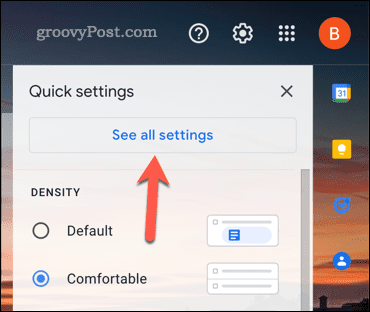
- Klik på Videresendelse og POP/IMAP fanen øverst på siden.
- Under Videresendelse, klik Tilføj en videresendelsesadresse.
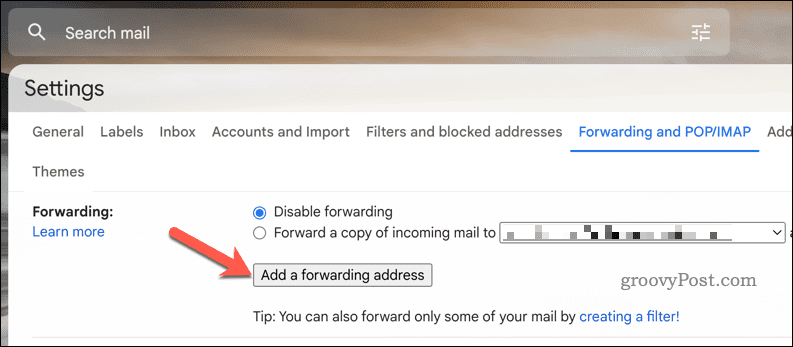
- Indtast en e-mailadresse, som du vil videresende dine beskeder til, og klik Næste.
- Bekræft din anmodning ved at klikke Fortsæt.
- Tjek din indbakke for en bekræftelsesmail fra Google.
- Åbn e-mailen, og klik på bekræftelseslinket – følg eventuelle yderligere instruktioner på skærmen.
- Vend tilbage til Videresendelse og POP/IMAP sektion i dine Gmail-indstillinger.
- Under Videresendelse, Vælg Videresend en kopi af indgående mail til og vælg videresendelsesadressen fra rullemenuen. Dette er den e-mailadresse, der vil modtage dine videresendte e-mails.
- Eventuelt kan du også vælge, hvad du vil gøre med den originale meddelelse efter at have videresendt den. Du kan beholde den i indbakken, markere den som læst, arkivere den eller slette den.
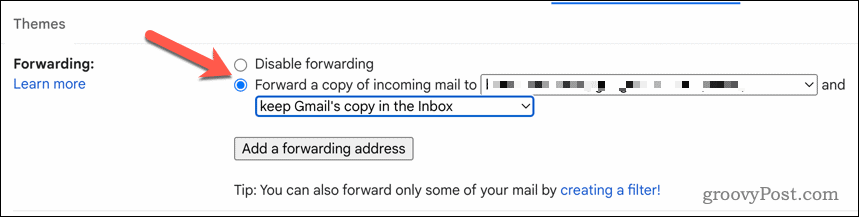
- Klik på, når du er klar Gem ændringer nederst på siden.
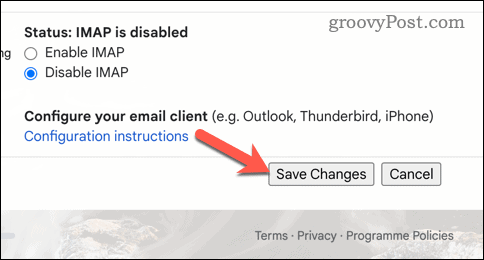
Hvis du har fulgt trinene korrekt, vil alle indgående beskeder automatisk blive videresendt til den valgte adresse. Du kan gentage disse trin for at slå indstillingen fra når som helst.
Håndtering af din Gmail-indbakke
Videresendelse af e-mails i Gmail er en praktisk måde at styre dine indbakker på uden at kopiere og indsætte eller videresende hver meddelelse individuelt. Du kan konfigurere automatisk videresendelse af alle dine e-mails eller oprette filtre til kun at videresende specifikke e-mails baseret på bestemte kriterier.
Hvis du er ny til Gmail, du ved måske ikke om andre ting, du kan gøre. Du kan for eksempel starte med organisering af din Gmail-indbakke, og bruge funktioner som mærkning for at kategorisere dine e-mails.
Vil du miste (men ikke slette) nogle af dine e-mails fra visning? Du kan skjule e-mails i Gmail nemt ved at bruge Gmails arkivfunktion.